Mozaar>Word2016:插入平铺整张A4背景图
1、打开-设计-水印-自定义水印
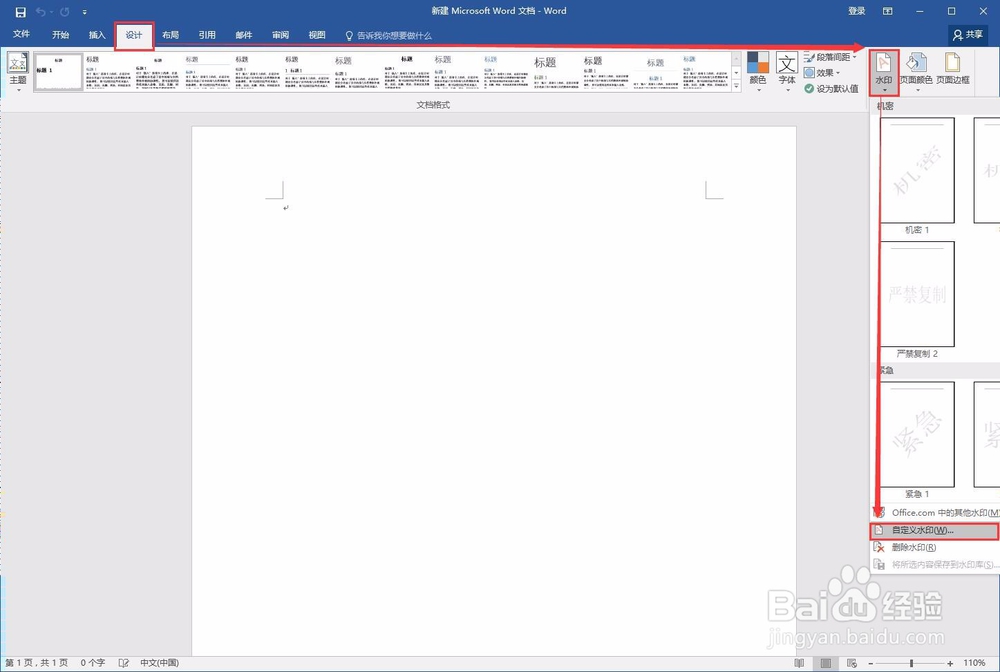
2、选择-图片水印-选择已做好的图片插入,取消勾选-冲蚀

3、插入图片后,双击页眉区域
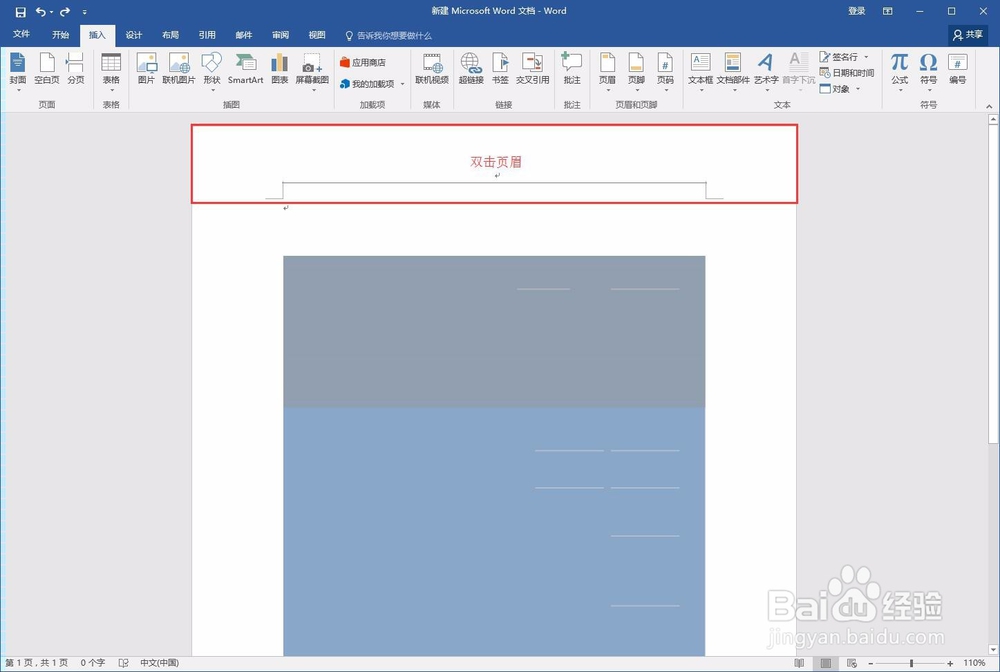
4、进入页眉编辑状态后,选中图片鼠标右键-设置自选图形/图片格式

5、取消勾选:锁定纵横比,相对原始图片大小
高度和宽度设置为29.7厘米,21厘米
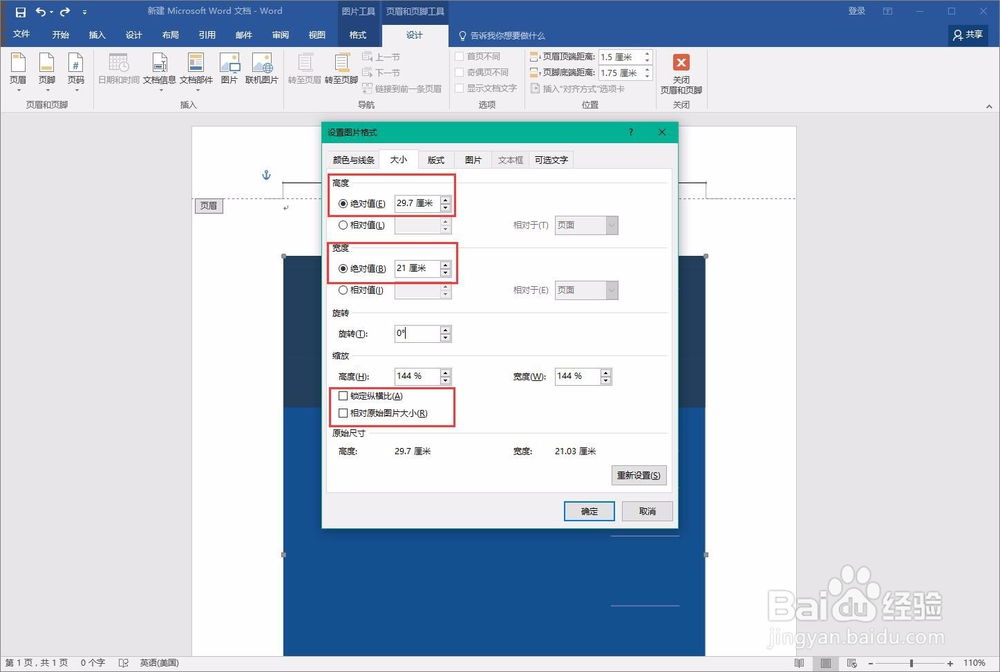
6、退出页眉编辑,可以看到插入后的效果
打印预览效果


声明:本网站引用、摘录或转载内容仅供网站访问者交流或参考,不代表本站立场,如存在版权或非法内容,请联系站长删除,联系邮箱:site.kefu@qq.com。
阅读量:120
阅读量:93
阅读量:118
阅读量:150
阅读量:159